OCNモバイルONEはテザリングが無料!iPhone・Androidの設定方法|できない・遅いときの対処法は?

格安SIMでは「テザリング」できないと諦めている方はいませんか?外出先でもパソコンやタブレットを使いたいですよね。そこで今回はOCNモバイルONEでテザリングを利用する方法と注意すべき点について紹介します。これからOCNモバイルONEの利用を検討されている方必見です。
この記事の目次
外出先でもパソコンやタブレットでインターネットを楽しめるテザリングですが、人気の格安SIM「OCNモバイルONE」でも利用できるのでしょうか。
今回は、OCNモバイルONEでテザリングする方法と注意すべき点についてまとめました。
OCNモバイルONEではテザリングを利用できる

結論からいうと、OCNモバイルONEではテザリングを利用できます。はじめに、使用している端末がOCNモバイルONEでテザリングできるのかどうか確かめる方法を解説します。
テザリングは無料・申し込み不要
人気の格安SIM「OCNモバイルONE」でも、問題なくテザリングを利用できます。
大手キャリアの場合はテザリングを使うために申し込みが必要で、オプション料金がかかることもあります。しかし、OCNモバイルONEの場合申し込みは不要で、オプション料金なども一切かからず無料で使用することが可能です。
テザリングができる端末を確認する方法
OCNモバイルONEではテザリングを利用できますが、どの端末でも使えるとは限りません。端末によってはテザリングを利用できない可能性があるので、OCNモバイルONE公式サイトで確認しましょう。
テザリングできるか確認する方法
- OCNモバイルONE公式サイトの「動作確認済み端末」ページにアクセスする
- キーワード・メーカーで利用中の端末を検索する
- 「テザリング」欄を確認する
テザリングの欄に「〇」が表示されていたらテザリングを利用できます。なお、「×」の場合は利用できないので注意しましょう。
動作確認済み端末ページでは、テザリング以外にもその他機能が使えるかどうかを確認できます。これからOCNモバイルONEを契約しようと考えている方は、申し込み前に使用する端末が動作確認済みであるか確認しましょう。
テザリングができるOCNモバイルONEの料金プラン
 出典:OCNモバイルONE
出典:OCNモバイルONEOCNモバイルONEは、2023年6月26日(月)をもって、新規申し込みおよびSIMの追加申し込みの受付を終了しました。
| データ容量 | 音声対応SIM 月額料金(税込) | SMS対応SIM 月額料金(税込) | データ通信専用SIM 月額料金(税込) |
|---|---|---|---|
| 500MB/月コース | 550円 | – | – |
| 1GB/月コース | 770円 | – | – |
| 3GB/月コース | 990円 | 990円 | 858円 |
| 6GB/月コース | 1,320円 | 1,320円 | 1,188円 |
| 10GB/月コース | 1,760円 | 1,760円 | 1,628円 |
OCNモバイルONEの料金プランは、音声対応SIMカード・SMS対応SIMカード・データ通信専用SIMカードの3種類から選択できます。
データ容量は音声対応SIMカードが500MB・1GB・3GB・6GB・10GB、SMS対応SIMカード・データ通信専用SIMカードは3GB・6GB・10GBです。
テザリングはデータ容量を多く消費するため、利用したい場合は6GB/月コースまたは10GB/月コースがおすすめ。10GB以上のプランはないので、「テザリングはたまに使う」という方に適しています。
OCNモバイルONEでテザリングを利用する方法

次に、OCNモバイルONEでテザリングを利用する方法をiPhone・Android別に紹介します。テザリングを使う際は、それぞれの手順を確認してください。


どのくらいおトクなの?
をもとに算出
プランをみつけよう
iPhoneで利用する場合の手順
iPhoneでテザリングを利用する場合の手順は、以下を参考にしてください。
- 「設定」アプリを起動する
- 「インターネット共有」を選択する
- 「“WiFi”のパスワード」をタップする
- 半角英数字8文字以上のパスワードを設定して右上の「完了」ボタンをタップする
- 「ほかの人の接続を許可」をオンにする
- 「WiFiはオフです」とメッセージが表示されたら「WiFiをオンにする」をタップする
- テザリングで接続したい端末でWiFiの接続設定ページを開く
- SSIDを選択して設定したパスワードを入力する
- SSIDの横にチェックマークがついたら接続完了
「SSID」とは親機となるiPhoneの名前です。公共の場で「ほかの人に接続を許可」をオンにすると自分以外もWiFiに接続できるため、破られにくいパスワードを設定することをおすすめします。
Androidで利用する場合の手順
Androidでテザリングを利用する場合の手順は、以下を参考にしてください。
- 「設定」アプリを起動する
- 「接続」を選択する
- 「モバイルホットスポットとテザリング」をタップする
- 「モバイルホットスポット」をタップする
- 「構成」をタップする
- SSID・パスワードを設定する
- テザリングをオンにする
- テザリングで接続したい端末でWiFiの接続設定ページを開く
- SSIDを選択して設定したパスワードを入力する
- SSIDの横にチェックマークがついたら接続完了
なお、Androidの場合は機種によって操作方法が異なります。上記の項目が表示されない場合は、端末の取扱説明書やメーカーの公式サイト等を確認してください。
OCNモバイルONEで利用できるテザリングは3種類

「テザリング」とひと口にいっても、接続する方法は3つにわけられます。ここでは、テザリングの種類とそもそもテザリングとはどのような機能なのかについて紹介します。
そもそもテザリングとは?
テザリングとは、スマートフォンを経由してパソコンやタブレット、ゲーム機などをインターネットに接続することです。
テザリングを利用することで、スマホをWiFiルーターのように扱うことが可能になり、外出先でもパソコンやゲーム機でインターネットを楽しめます。
テザリングの種類
OCNモバイルONEで利用できるテザリングには大きく分けてWiFiテザリング、Bluetoothテザリング、USBテザリングの3種類があります。それぞれメリット・デメリットがあるので、状況に応じて使い分けましょう。
WiFiテザリング
WiFiテザリングはWiFi機能を使ってインターネットに接続するテザリング方法です。テザリングの中でもっともオーソドックスな方法で、「テザリング=WiFiテザリング」と思っておけば良いでしょう。
スマホ側でWiFiテザリングをオンにすれば、他の端末からは通常のWiFiに接続するのと同じ手順でインターネットに接続ができます。複数の端末を接続できるというメリットがある一方、テザリング中のスマホはバッテリーの消費が激しくなります。
Bluetoothテザリング
WiFiではなくBluetooth機能を使って接続するテザリング方法です。無線で接続するという点ではWiFiテザリングと似ていますが、WiFiテザリングよりもバッテリーの消費が少ないので、長期間稼働したい時に向いています。
ただし、通信速度はWiFiテザリングよりも遅いです。動画を閲覧したい時やサイズの大きいファイルをダウンロードしたいときなど、速度を重視したい場合はWiFiテザリングを使う方が良いでしょう。
USBテザリング
USBテザリングはUSBケーブルでスマホとパソコンやタブレットを接続して行うテザリング方法です。有線接続なので通信速度が速く安定します。また、バッテリーを充電しながらテザリングができるので、バッテリー切れの心配がありません。
その代わり、当然ですがUSBケーブルがないとUSBテザリングができません。わざわざケーブルを持ち運ばないといけないため少し面倒です。
OCNモバイルONEでテザリングを利用する際の注意点
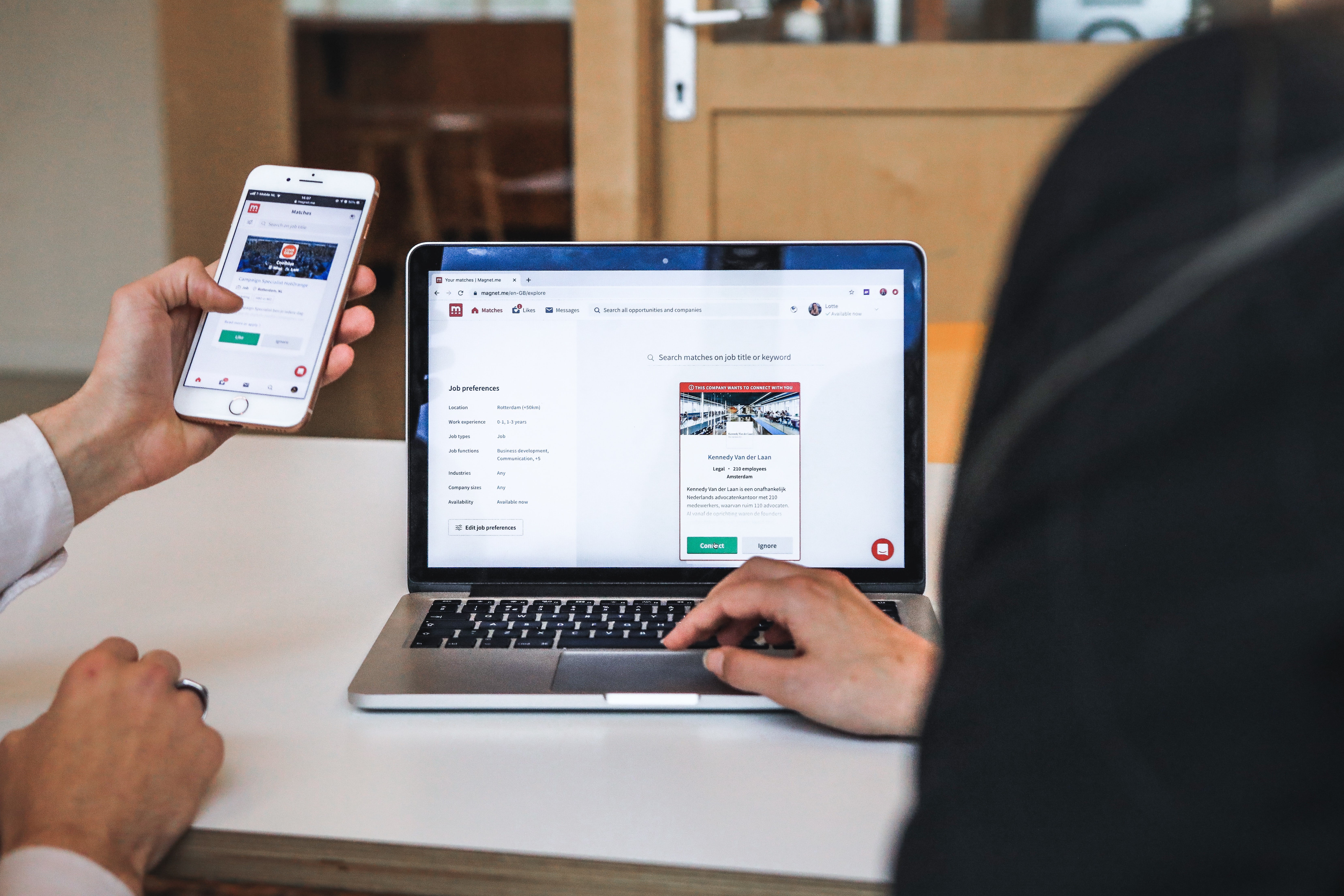
OCNモバイルONEではテザリングを利用できる格安SIMですが、使う際はいくつか注意点があります。あとから困らないためにも、事前に確認しておきましょう。
注意点1.動作確認済み端末か確かめる
まず、OCNモバイルONEでテザリングを利用する際は、使っている端末が動作確認済みであるかを確認する必要があります。
OCNモバイルONEで動作確認が取れていないとテザリングを利用できないため、必ず公式サイトで確認しましょう。
動作確認済み端末以外でも使用できる場合がありますが、自己責任となるので使用できない場合や何かトラブルが起きる場合があることを覚えておいてください。
注意点2.テザリングが使える回線はドコモのみ
OCNモバイルONEは、ドコモ回線を使用している格安SIMです。そのため、au回線・ソフトバンク回線などドコモ回線以外は使用できません。
端末を持ち込んでOCNモバイルONEを契約する場合は、ドコモ回線を利用できるか事前に確認してください。
注意点3.データ容量超過後は速度制限にかかる
テザリングを使用すると、通常の通信よりもデータ容量を消費します。そのため、テザリングを使いすぎるとデータ容量を超過して速度制限にかかる可能性があります。
テザリングを頻繁に使う場合は、なるべくデータ容量の多いプランを契約しましょう。
OCNモバイルONEでテザリングを利用する際のFAQ
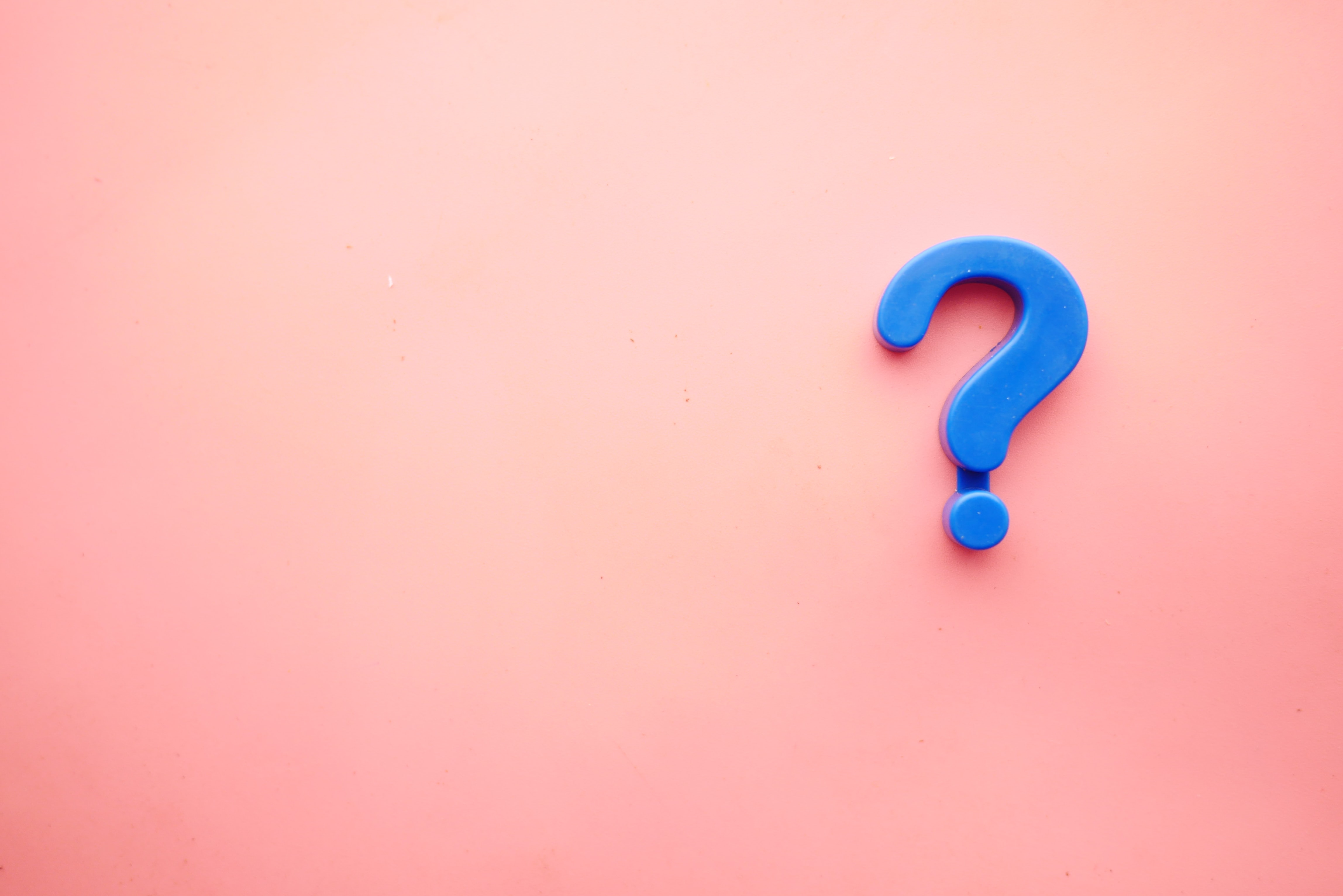
最後に、OCNモバイルONEでテザリング利用する際によくある質問をまとめました。疑問点がある場合は、こちらを参考にしてください。
Q.テザリングを利用できない
OCNモバイルONEでテザリングを利用できない場合は、以下の対処法を試してみてください。
- WiFi・機内モードのオン/オフを切り替える
- 端末を再起動する
- OSを最新バージョンにアップデートする
テザリングがうまく接続できない場合は、WiFiまたは機内モードのオン・オフを切り替えることで改善される場合があります。
それでも改善されない場合は、端末を再起動するかOSを最新バージョンにアップデートしてみましょう。
Q.通信速度が遅いときの原因は?
テザリングの通信速度が遅いときは、以下の原因が考えられます。
- 回線が混雑している
- データ容量を超過している
- 節約モードがオンになっている
格安SIMは、キャリアの回線を借りて提供しているサービスです。そのため、ランチタイムや通勤・通学時間帯など回線が混み合うときに通信速度が低下することがあります。その場合は、時間を少しずらしてからテザリングを試してみてください。
その他、データ容量を超過していないか節約モードがオンになっていないかを確認してみましょう。
Q.低速モード時もテザリングできる?
OCNモバイルONEには「節約モード」という、通信速度を200kbpsに制限することでデータ容量の消費をゼロにする機能があります。
節約モード時もテザリングを利用できますが、通信速度が低速なのでパソコンやゲーム機で使うのは難しいかもしれません。
OCNモバイルONEのテザリングまとめ
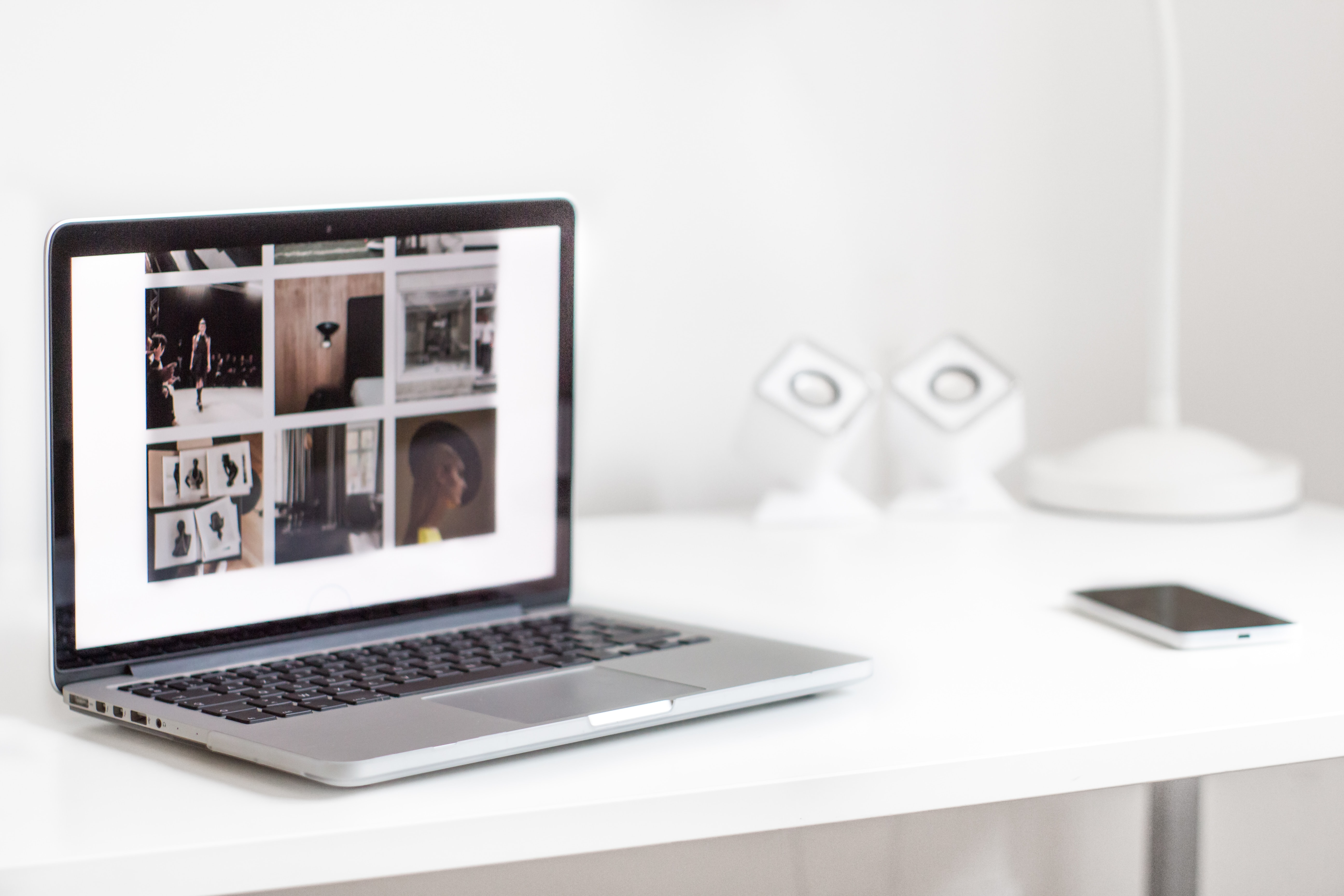
- OCNモバイルONEのテザリングは申込不要・料金無料
- 端末が動作確認済みかどうかを確認する
- テザリングを使うならデータ容量10GBプランがおすすめ
今回はOCNモバイルONEでテザリングを利用する方法を解説しました。格安SIMであるOCNモバイルONEでも、テザリングはもちろん使えます。
申し込みは不要かつ無料なので、OCNモバイルONEを契約している人なら誰でも気軽に利用できます。
格安SIMで快適にテザリングを使いたいという人は、ぜひOCNモバイルONEを検討してみてください。
































